Como aprimorar o vídeo e aumentar a resolução do vídeo para um nível mais alto
Extraí alguns filmes de um DVD antigo e quero aumentar digitalmente os vídeos para 1080p, alguma ideia de fazer isso?
Depois de atualizar seu sistema de entretenimento doméstico ou tela do computador, você pode esperar um upgrade de seus vídeos para uma resolução mais alta. É um processo que converte vídeos de baixa resolução em alta definição. Alguns softwares usam o algoritmo de interpolação para preencher os pixels em branco com base no que aqueles ao seu redor exibem. Este artigo mostrará como vídeo de luxo com Premiere, Handbrake e muito mais.
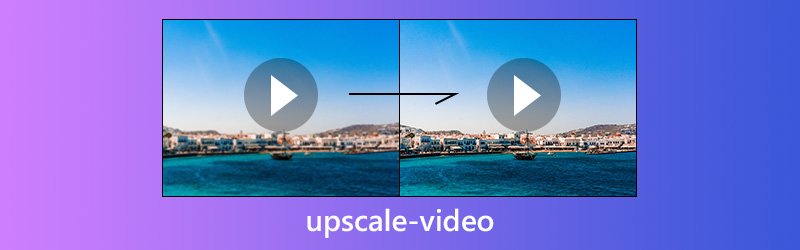

Parte 1: A maneira mais fácil de um vídeo sofisticado
Vidmore Video Converter é uma maneira fácil de aprimorar o vídeo em sua área de trabalho. Para as pessoas comuns, a interface intuitiva permite que você o domine rapidamente. Para usuários avançados, existem várias opções personalizadas para criar o resultado desejado.
- Aumente a resolução do vídeo até 4K e Ultra HD de forma simples.
- Suporta quase todos os formatos de vídeo, incluindo MP4, AVI, MKV, etc.
- Melhore a qualidade do vídeo automaticamente ou manualmente.
- Oferece uma ampla gama de opções personalizadas e ferramentas de edição de vídeo.
- Visualize o vídeo ampliado com o reprodutor de mídia integrado em tempo real.
Resumindo, é a opção mais fácil de aumentar a escala de seus vídeos em lote, pois oferece suporte a multi-thread.
Como aprimorar vídeos de forma simples
Passo 1: Instale o melhor software de vídeo de alta qualidade
Depois de baixar e instalar o Video Converter em seu computador, inicie-o e clique em Adicionar ficheiro -> Adicionar arquivos) para importar os arquivos de vídeo que você deseja aprimorar. O software está disponível para Windows 10/8/7 e Mac OS X.

Passo 2: Aumentar a resolução do vídeo
Existem duas maneiras de aprimorar seus vídeos. Clique no Editar menu na parte superior da janela para abrir a janela do editor de vídeo e vá para o Realçar aba. Marque a caixa ao lado de Resolução de alta qualidade para aumentar a resolução do vídeo automaticamente.
Se você preferir ajustar o vídeo para 4K manualmente, clique no botão Configurações botão na parte inferior da interface e aumente o Resolução opção.

etapa 3: Exportar vídeos aprimorados
Vá para a área inferior da interface principal, escolha um formato adequado ou o dispositivo de destino do Perfil lista suspensa e clique no Squeaky toy botão para definir a pasta de destino. Depois de acertar o Converter botão, a resolução do vídeo será aumentada imediatamente.
Nota: Uma vez que o melhor software de upscaling de vídeo depende de um algoritmo avançado para aumentar a resolução do vídeo, não requer software extra ou procedimentos complicados.

Parte 2: Vídeo de luxo com Adobe Premiere Pro
É bem sabido que o Premiere Pro é um editor de vídeo profissional. Alguns estúdios de cinema até o usam para produzir vídeos comerciais. Inclui um algoritmo simples para adivinhar os pixels e vídeo sofisticado. Se você já tem o software de aumento de escala de vídeo em seu computador, siga as etapas abaixo para fazê-lo.
Passo 1: Crie um novo projeto no software de aprimoramento de vídeo ou abra um projeto existente. Dirigir a Arquivo -> Novo -> Seqüência para exibir predefinições de sequência. Em seguida, defina a resolução desejada, como 4K ou 1080p. Certifique-se de selecionar a mesma taxa de quadros e proporção do vídeo original.
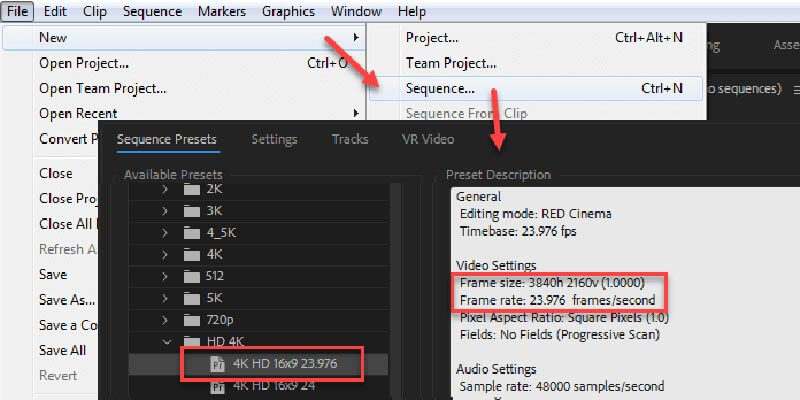
Passo 2: Clique Editar -> Preferências -> meios de comunicação na barra de menu. Escolher Definir para o tamanho da moldura no Escala de mídia padrão na janela pop-up.
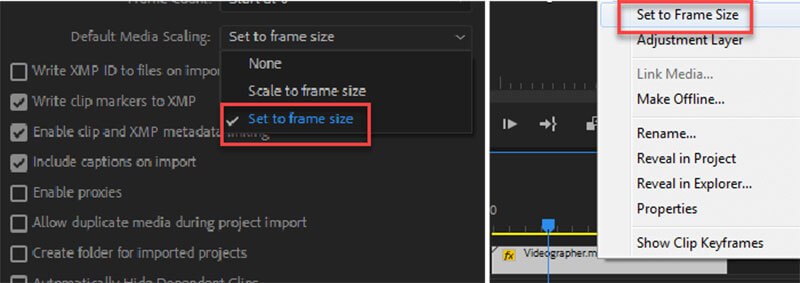
etapa 3: Em seguida, importe o vídeo que você pretende aprimorar e coloque-o na linha do tempo. Então você verá que o vídeo já preenche todo o quadro, não importa se você ajuste o vídeo de 720p para 1080p ou um nível superior.
Passo 4: Amplie o vídeo ampliado para ver se há artefatos, como ruídos. Se você deseja tornar o vídeo mais nítido, aplique uma máscara de nitidez para compensar os quadros desfocados. Em seguida, exporte o vídeo para o seu computador.
Nota: O Premiere Pro não tem efeito de redimensionamento de resolução. Como alternativa, você pode aprimorar um vídeo no Premiere Pro com After Effects. Lembre-se de que tanto o Premiere Pro quanto o After Effects exigem alta demanda de hardware.
Parte 3: Aumente a resolução do vídeo pelo travão de mão
O Premiere Pro é caro para pessoas com orçamento limitado. Alguns freewares podem fornecer capacidade semelhante de resolução de vídeo de aumento de escala, como o Handbrake. Como um codificador de vídeo profissional, ele permite que você ajuste a resolução do vídeo ou converta os vídeos para outro formato. No entanto, existem duas opções personalizadas no software de aprimoramento de vídeo. É por isso que compartilhamos um guia passo a passo abaixo.
Passo 1: Execute o freio de mão e vá para o Código aberto botão para importar o arquivo de vídeo que você deseja aumentar. Se você não tiver o software de aprimoramento de vídeo, baixe-o do site oficial gratuitamente.
Passo 2: Assim que o vídeo for adicionado, o Presets os valores estarão disponíveis. Eles são um conjunto básico de propriedades de saída de vídeo. Você pode selecionar uma predefinição no lado direito com base no formato de saída e na qualidade desejados.
etapa 3: Em seguida, vá para o Vídeo guia para exibir todas as opções personalizadas. Em seguida, mova o controle deslizante do Qualidade para o lado direito para aumentar a resolução do vídeo. O valor de RF para 720p é 19-23, 1080p é 20-24 e 4K é 22-28.
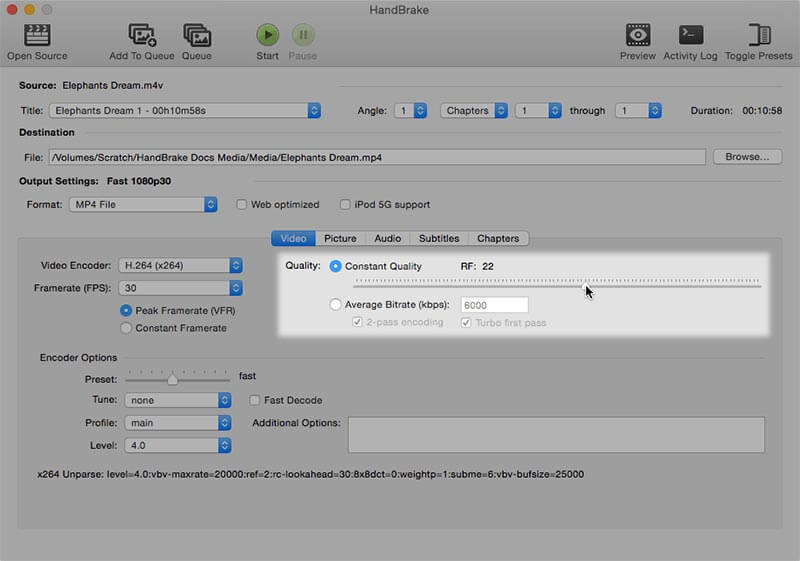
Passo 4: Após o aumento da escala de vídeo, você pode usar o Antevisão recurso em Handbrake para ver o efeito. Clique no Antevisão menu na faixa superior e clique Toque na janela pop-up.
Etapa 5: Se você estiver satisfeito com o resultado, clique no Começar botão para exportar o vídeo ampliado.
Nota: Handbrake só pode processar um vídeo por vez. Se você quiser aumentar a escala de mais vídeos, pode adicioná-los à fila.
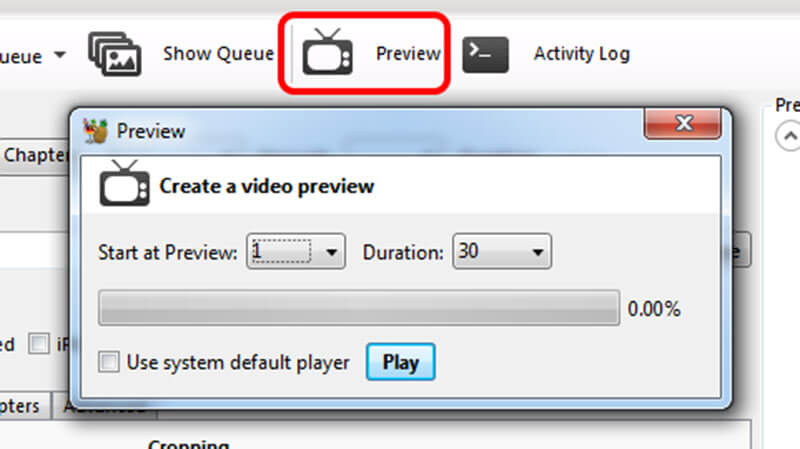
Parte 4: Perguntas frequentes sobre vídeo de alto nível
O upscaling reduz a qualidade?
É provável que o upscaling afete a qualidade do vídeo. Se você atualizar um vídeo de baixa resolução para corresponder a uma resolução mais alta, é possível introduzir ruídos ou artefatos indesejados, que aparecem como um contorno adicional ao redor dos objetos.
O 4K aprimorado parece melhor do que 1440p?
Isso é verdade em teoria, mas a apresentação real do vídeo depende do seu dispositivo de reprodução. Se o seu dispositivo de reprodução tiver um bom mecanismo, o vídeo 4K atualizado será mais nítido. Caso contrário, você não verá nenhuma diferença.
O upscaling causa lag?
Aumentar a escala do vídeo adiciona mais latência de entrada porque a imagem leva tempo de processamento. Mas se esse atraso de entrada for inferior a 30 ms, você não verá um impacto significativo em sua TV.
Você pode atualizar vídeos no VLC Player?
Sim você pode. Agora você pode ativar o upscaling da Nvidia diretamente no VLC Player. Você pode encontrar esse recurso na seção de configurações dos módulos de saída. Isso ajudará muito você a atualizar seus vídeos.
Quanto tempo leva o upscale de vídeo?
Isso depende muito da duração do seu vídeo, do conteúdo e da configuração do seu dispositivo. Quanto maior a qualidade, mais tempo levará o upscale, variando de alguns minutos a várias horas.
Conclusão
Este artigo falou sobre como aumentar a resolução e melhorar o vídeo no Windows e Mac OS X. Às vezes, o hardware de última geração não é suficiente para obter excelentes experiências visuais. Na verdade, você pode aprimorar seus filmes antigos se tiver uma ferramenta poderosa, como o Vidmore Video Converter. Não é apenas fácil de usar, mas também capaz de processar vários vídeos ao mesmo tempo. Se você tiver mais problemas, escreva-os na área de comentários abaixo deste post.
Dicas de vídeo
-
Melhorar a qualidade do vídeo
-
Cortar vídeo
-
Video Player


